Naudokite integruotą parinktį arba tam skirtą programą
- Akumuliatoriaus veikimas, kai jis visiškai įkrautas, turi įtakos sveikatai ir sutrumpina tarnavimo laiką, todėl turėtų padėti nustatyti akumuliatoriaus įkrovimo ribą.
- HP ir „Microsoft Surface“ yra vieninteliai du nešiojamieji kompiuteriai, kuriuose yra įmontuota parinktis apriboti akumuliatoriaus įkrovimą.
- Daugelis gamintojų turi specialią programą, skirtą akumuliatoriaus nustatymams konfigūruoti.
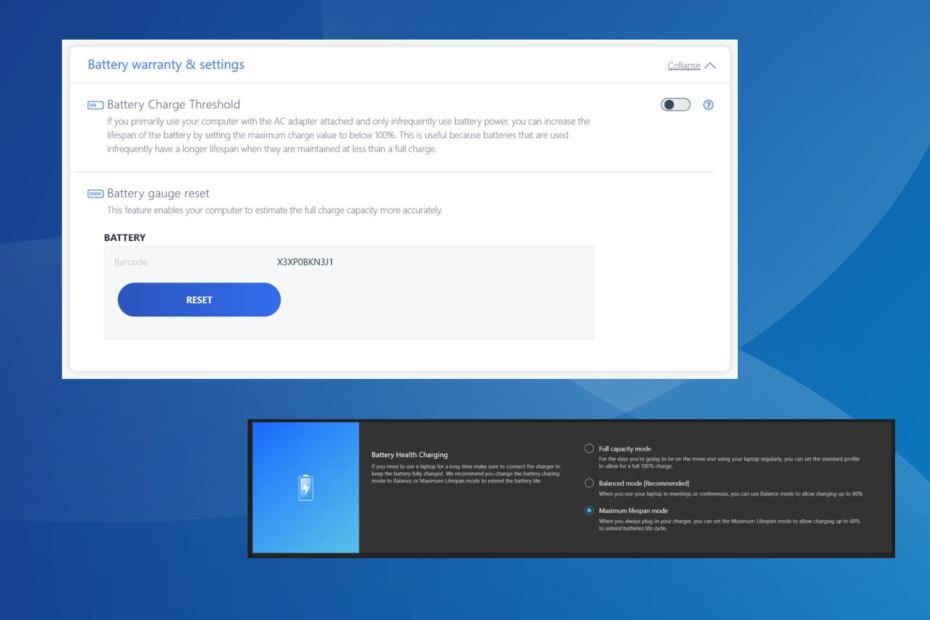
Nešiojamojo kompiuterio akumuliatoriaus būklė yra labai svarbi. Baterijos veikimo trukmės pailginimas padėtų sutaupyti nemažai dolerių. Vartotojams, kurie ilgą laiką yra prijungę nešiojamąjį kompiuterį su Windows 11, svarbu apriboti akumuliatoriaus įkrovą iki 80%.
Nors OS nesiūlo integruoto metodo, kaip nustatyti pasirinktinį akumuliatoriaus įkrovimo limitą, vis tiek yra būdų, kaip galite sukonfigūruokite akumuliatoriaus nustatymus sistemoje „Windows 11“ ir apribokite jį iki 80%, arba kai kuriems nešiojamųjų kompiuterių gamintojams nustatykite kitą riba. Skaitykite toliau, kad sužinotumėte viską apie tai!
Kaip „Windows“ tvarko akumuliatoriaus nustatymus?
„Windows 11“ ir „Windows 10“ siūlo daugybę akumuliatoriaus nustatymų, tačiau nėra galimybės nustatyti įkrovimo ribos. Tai būtų buvęs puikus papildymas, bet jo kol kas trūksta. Tačiau „MacOS“ turi panašią funkciją.
The Maitinimo parinktys „Windows“ yra šiek tiek linkę į žemą akumuliatoriaus lygį, veiksmus, kurių reikia imtis, ir kaip apie tai pranešti vartotojams. Ir tai nėra svarbu dabartiniame kontekste, kai norite apriboti akumuliatoriaus įkrovimą iki 80% sistemoje „Windows 11“.
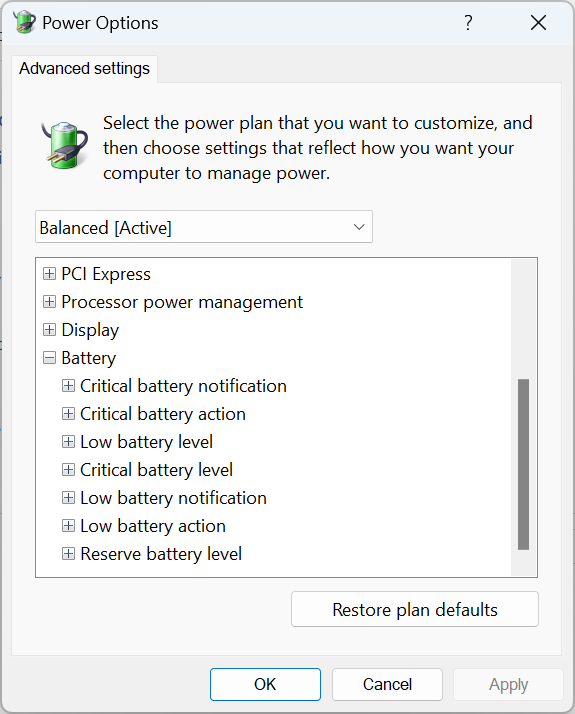
Be to, svarbu suprasti, kodėl reikia nustatyti nešiojamojo kompiuterio įkrovimo limitą.
Dauguma šiuolaikinių nešiojamųjų kompiuterių naudoja ličio jonų bateriją, įkraunamą per kintamosios srovės adapterį. Ir kai akumuliatorius ilgą laiką yra visiškai įkrautas arba viršija įkrovimo slenkstį, jis gali išsipūsti arba pradėti veikti netinkamai dėl patiriamo didelio krūvio.
Atminkite, kad dažnas ličio jonų akumuliatoriaus įkrovimas būtų geresnis būdas, o ne išlaikyti jį visiškai įkrautą. Pirmieji taip pat pagerins „Windows 11“ akumuliatoriaus būklę.
Kaip sustabdyti automatinį įkrovimą po 80%?
Kai kurie nešiojamųjų kompiuterių gamintojai siūlo įmontuotus būdus, kaip nustatyti įkrovimo limitą, o kitiems tektų naudoti tam skirtą arba trečiosios šalies programą. Eikite į nešiojamojo kompiuterio skyrių ir, jei metodas neveikia, išbandykite paskutinį sprendimą.
1. HP nešiojamuosiuose kompiuteriuose
- Paspauskite Galia mygtuką, kad išjungtumėte kompiuterį, tada jį įjunkite ir, kai tik ekranas užsidegs, pakartotinai paspauskite F10 klavišą, kad pasiektumėte BIOS.
- Eikite į Konfigūracija arba Išplėstinė skirtuką, kuris yra.
- Dabar naudokite rodyklės klavišą, kad eitumėte į Adaptyvusis akumuliatoriaus optimizavimo įrankis ir nustatykite funkciją į Įjungtas.

- Kai kuriems vartotojams yra Baterijos priežiūros funkcija variantas. Tokiu atveju nustatykite jį į 80%, o nešiojamasis kompiuteris nustos krautis, kai tik bus pasiekta ši riba.
HP yra vienas iš nedaugelio nešiojamųjų kompiuterių gamintojų, siūlančių integruotą akumuliatoriaus įkrovimo ribotuvą sistemoje Windows per BIOS.
Nors atnaujinus BIOS, vartotojo sąsaja ir tam skirti nustatymai šiek tiek pasikeitė, vis tiek turėtumėte rasti tinkamą čia ir apriboti akumuliatoriaus įkrovimą iki 80% „Windows 11“.
2. „Dell“ nešiojamuosiuose kompiuteriuose
- Eikite į Oficiali „Dell“ svetainė ir atsisiųskite „Dell Power Manager“ paslauga.
- Paleiskite sąranką ir vykdykite ekrane pateikiamas instrukcijas, kad užbaigtumėte procesą.
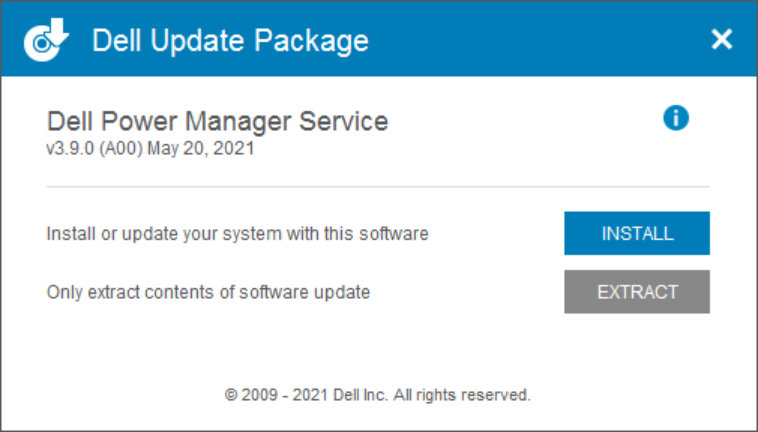
- Paleiskite programą ir spustelėkite Nustatymai mygtuką į dešinę Informacija apie akumuliatorių skirtuką.
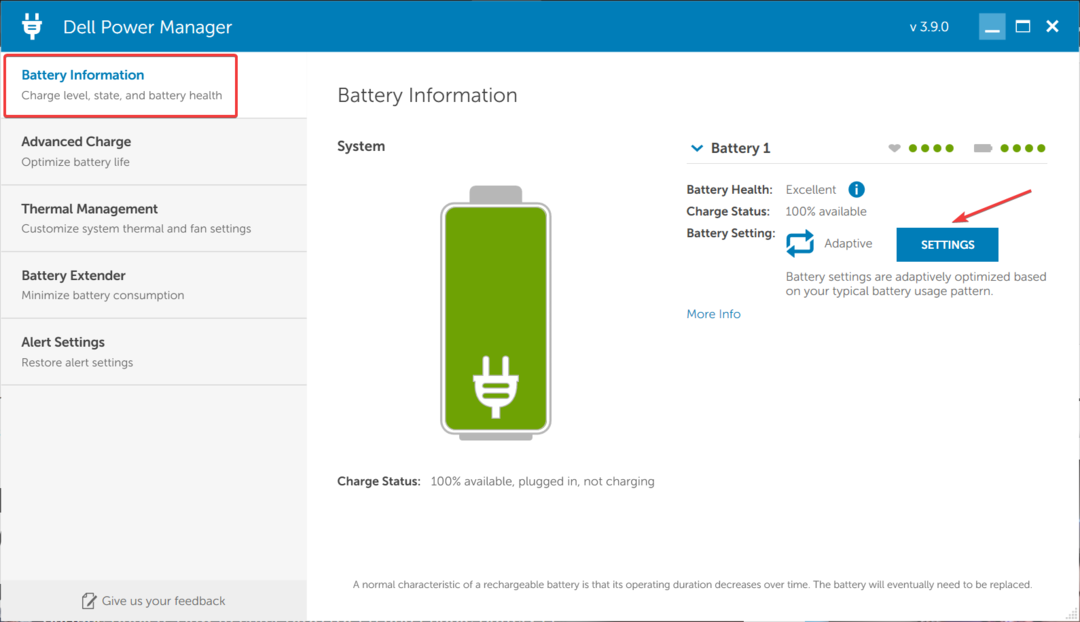
- Eikite į Pasirinktinis skirtuką ir vilkite slankiklį Nustokite krauti į 80%.
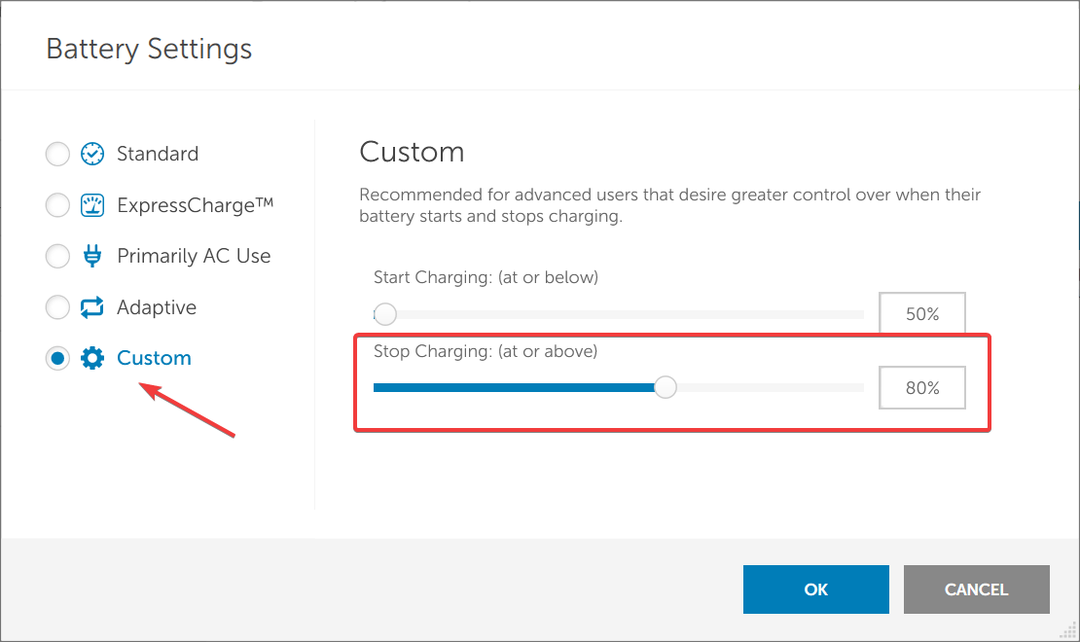
- Baigę spustelėkite Gerai Norėdami išsaugoti pakeitimus, nutraukite paslaugų programą ir iš naujo paleiskite kompiuterį, kad pakeitimai visiškai atsispindėtų.
Tiems, kuriems įdomu, kaip apriboti akumuliatoriaus įkrovimą iki 80% „Windows 11“ sistemoje „Dell“, padės „Dell Power Manager“ programa. Taip pat galite sukonfigūruoti nešiojamojo kompiuterio bateriją, kad ji nustotų krauti, kai lygis viršija 55%.
Kai kurie iš jūsų gali turėti iš anksto įdiegtą paslaugų programą, kiti turėtų ją paleisti įdiegę sąranką iš „Dell“ svetainės, o kai kuriems reikės atsisiųskite „Dell Power Manager“ iš „Microsoft Store“. taip pat.
3. Asus nešiojamuosiuose kompiuteriuose
- Eiti į „Microsoft Store“. ir atsisiųskite MyASUS programėlė.
- Baigę paleiskite programą ir prisijunkite.
- Pasirinkite Tinkinimas naršymo srityje ir spustelėkite Galia ir našumas.
- Dabar pasirinkite Subalansuotas režimas pagal Baterijos būklės įkrovimas.
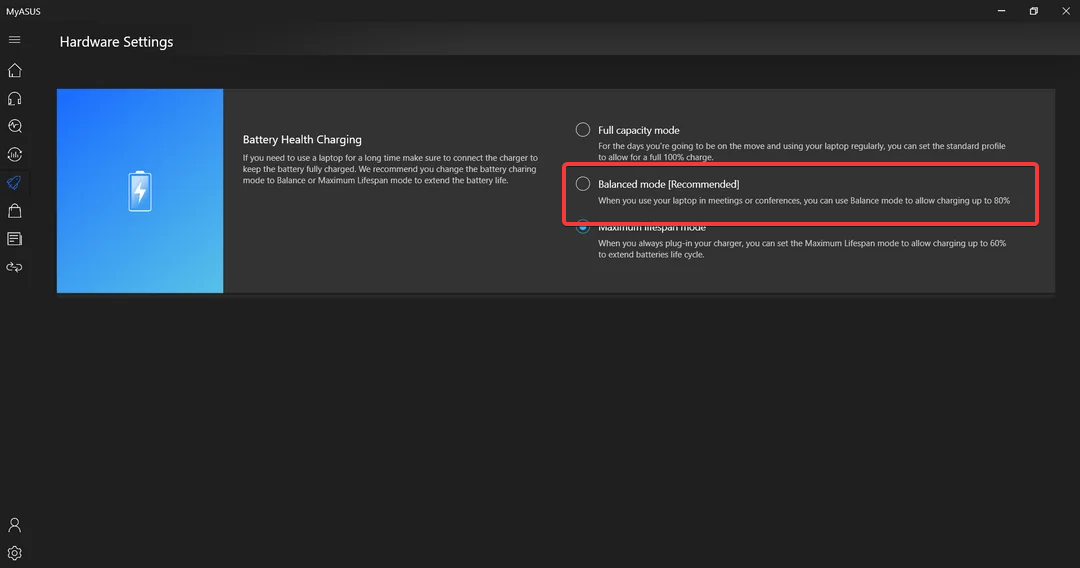
„Asus“ nešiojamųjų kompiuterių naudotojai turi atsisiųsti „MyASUS“ programą, kad „Windows 11“ akumuliatoriaus įkrova būtų apribota iki 80%. Tai užtikrins baterijos ilgaamžiškumą ir padidins tarnavimo laiką. Taip pat trys „Asus“ parinktys Baterijos būklės įkrovimas yra:
- Viso pajėgumo režimas: Tai yra numatytasis nustatymas ir įkraus akumuliatorių iki visiško slenksčio, t. y. 100%. Rekomenduojama, kai esate kelyje.
- Subalansuotas režimas: Šis režimas „Asus“ nešiojamuosiuose kompiuteriuose apriboja akumuliatoriaus įkrovimą iki 80%. Rekomenduojama, kai naudojate nešiojamuosius kompiuterius susitikimuose ir vaizdo skambučiuose.
- Maksimalus gyvenimo trukmės režimas: Naudodami šį režimą galite apriboti įkrovimą iki 60%. Rekomenduojamas režimas, siekiant pagerinti baterijos veikimo laiką, ir turėtų būti sukonfigūruotas, kai nešiojamasis kompiuteris visada prijungtas.
Jei programa neveikia, patikrinkite, ar nešiojamasis kompiuteris neveikia palaiko „Battery Health Charging“..
4. MSI nešiojamuosiuose kompiuteriuose
- Atsisiųskite MSI Dragon centras nuo Oficiali svetainė jei jis dar neįdiegtas.
- Spustelėkite ant Baterija piktogramą apačioje.
- Pasirinkite Subalansuota režimas pagal Baterijos sveikatos parinktis.
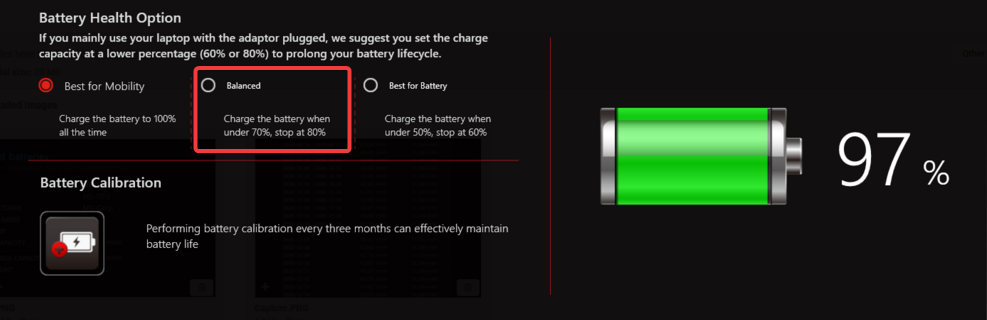
- Iš naujo paleiskite nešiojamąjį kompiuterį, kad pakeitimai būtų pritaikyti.
MSI nešiojamųjų kompiuterių naudotojai gali greitai apriboti akumuliatoriaus įkrovą MSI Dragon centras. Nors įrankis yra iš anksto įdiegtas daugumoje įrenginių, gali tekti ją atsisiųsti rankiniu būdu.
Nustatymai žemiau Baterijos sveikatos parinktis MSI Dragon centre yra:
- Geriausias mobilumui: įkraunama iki 100%, maksimalus akumuliatoriaus įkrovimo lygis. Geriausia, kai esate kelyje, tačiau tai išlaikys akumuliatoriaus įtampą.
- Subalansuota: Įkrauna bateriją iki 80 % MSI nešiojamuosiuose kompiuteriuose ir iš naujo paleidžia įkrovimą, kai lygis nukrenta iki 70 %.
- Geriausiai tinka akumuliatoriui: Šis režimas pradės įkrauti, kai lygis nukris iki 50%, ir sustos ties 60%. Geriausiai tinka ilgesniam akumuliatoriaus veikimo laikui.
5. „Lenovo“ nešiojamuosiuose kompiuteriuose
- Atsisiųskite Lenovo Vantage programa iš „Microsoft Store“..
- Spustelėkite ant Įrenginys meniu, esančiame viršutiniame dešiniajame kampe, ir pasirinkite Galia.
- Įjunkite perjungimą Akumuliatoriaus įkrovimo slenkstis.
- Dabar pasirinkite 60% (arba pagal pageidavimą) iš Pradėkite įkrauti, kai žemiau išskleidžiamajame meniu ir nustatykite Nutraukite įkrovimą į 80%.
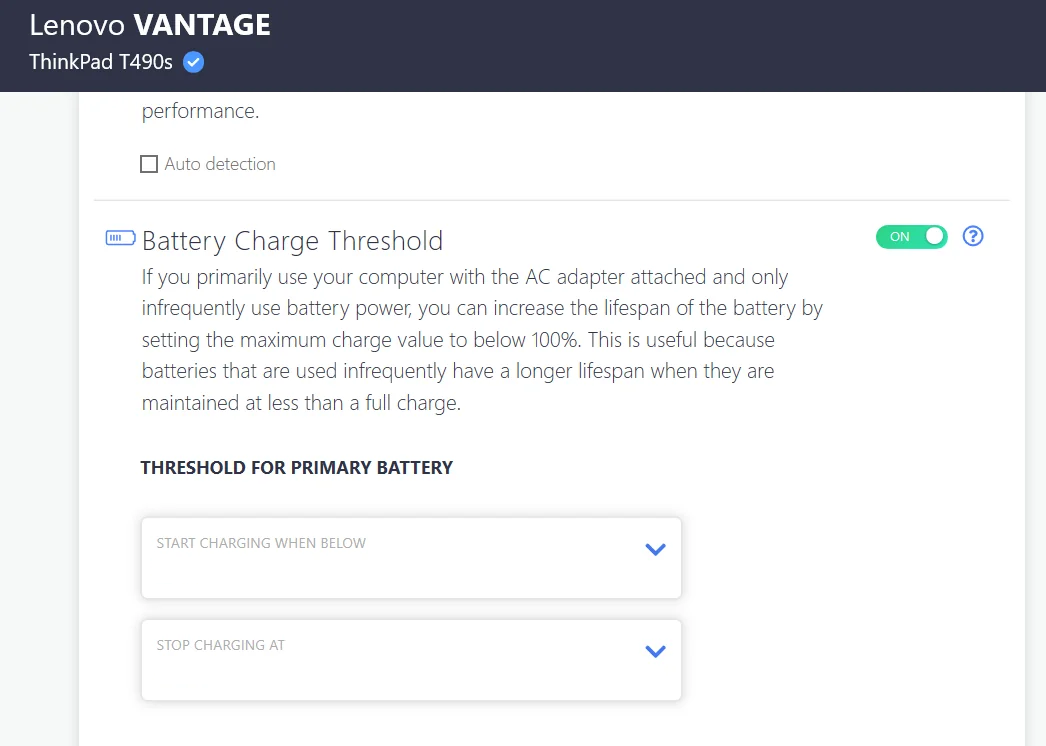
The Levono Vantage Programėlė leidžia vartotojams pritaikyti asmeninį kompiuterį, konfigūruoti reikiamus nustatymus ir netgi apriboti akumuliatoriaus įkrovimą iki 80% „Windows 11“ ar bet kurioje kitoje OS iteracijoje. Programa, anksčiau pasiekiama oficialioje svetainėje, dabar buvo perkelta tik į „Microsoft Store“.
6. „Microsoft Surface“.
- Išjunkite „Microsoft Surface“ nešiojamąjį kompiuterį, laikykite nuspaudę Pagarsink mygtuką ir paspauskite Galia mygtuką.
- Kai tik pasirodys „Surface“ logotipas, atleiskite Pagarsink mygtuką.
- Eiti į Įkrovos konfigūracija ir pasirinkite Išplėstiniai nustatymai.
- Dabar įjunkite Įjungti akumuliatoriaus ribojimo režimą įrašas.
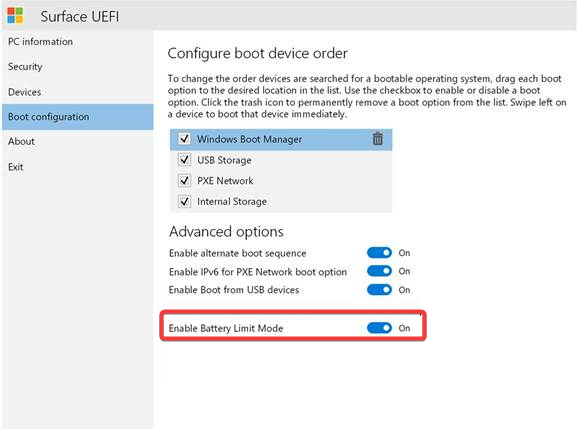
„Microsoft Surface“ nešiojamuosiuose kompiuteriuose yra dvi įtaisytos baterijos įkrovimo ribojimo parinktys. The Įjungti akumuliatoriaus ribojimo režimą funkcija nustos krauti esant 50%.
Jei norite apriboti „Surface“ nešiojamojo kompiuterio akumuliatoriaus įkrovimą iki 80%, įjunkite Išmanusis akumuliatoriaus įkrovimas funkcija iš dedikuoto Paviršius programėlė.
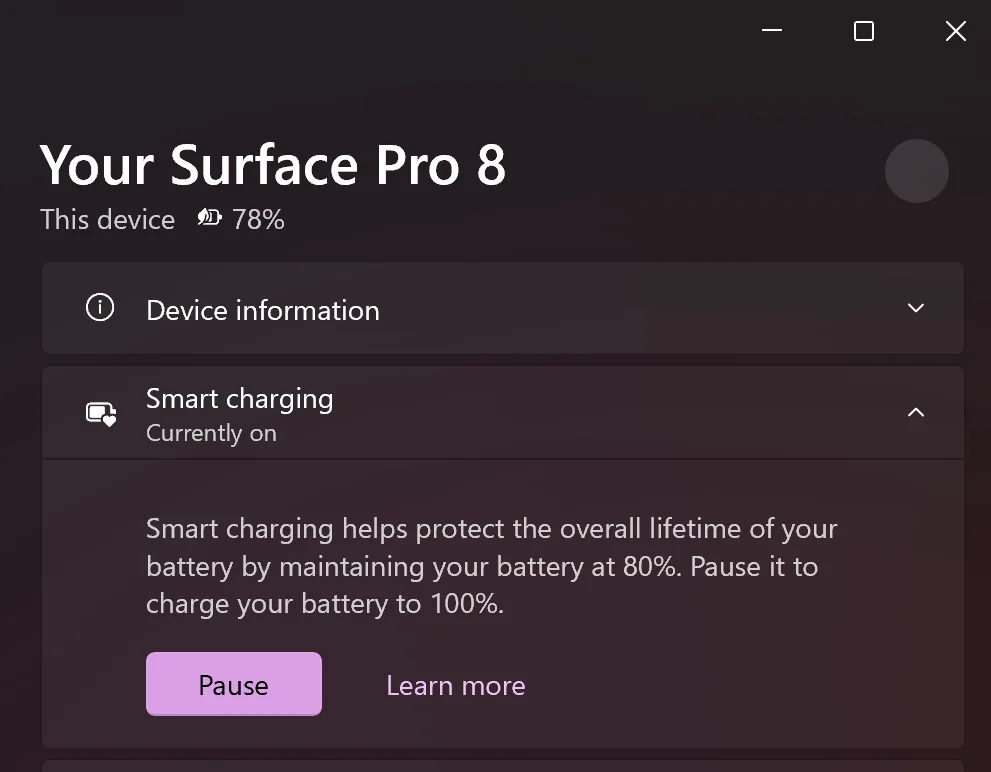
Nors daugeliu atvejų ši funkcija įjungta pagal numatytuosius nustatymus.
7. Naudokite trečiosios šalies sprendimą
Jei jūsų nešiojamojo kompiuterio gamintojo nėra sąraše, bet vis tiek norite taupyti akumuliatoriaus energiją, atsisiųskite vieną iš geriausi akumuliatoriaus valdymo įrankiai. Net ir kitu atveju integruoti sprendimai neveikia visuose modeliuose, o trečiosios šalies pasirinkimas tampa gyvybiškai svarbus.
Kai kurie valdymo įrankiai taip pat atlieka diagnostiką ir pašalina su baterija susijusias problemas. Pavyzdžiui, lėtas akumuliatoriaus įkrovimas arba kai nešiojamas kompiuteris įkraunamas ir sustoja automatiškai.
Tarp dviejų žinomų variantų:
- Akumuliatoriaus optimizavimo priemonė
- Baterijos ribotuvas
Atminkite, kad tai idealiai neriboja akumuliatoriaus įkrovimo iki 80% ar bet kurio kito lygio sistemoje „Windows 11“, bet yra daugiau pranešimų sistema. Jie suaktyvins aliarmą, kai baterijos lygis pasieks vartotojo nustatytą tikslą.
Tokiu būdu galite atjungti nešiojamąjį kompiuterį ir neleisti akumuliatoriui įkrauti ilgą laiką, taip pailgindami akumuliatoriaus veikimo laiką.
Dabar žinote, kaip apriboti „Windows 11“ akumuliatoriaus įkrovimą visų gamintojų nešiojamiesiems kompiuteriams. Tai sumažins bet kokio nenormalaus patinimo tikimybę ir ilgainiui padės sutaupyti keletą dolerių.
Prieš išvykdami sužinokite keletą greitų patarimų neleiskite nešiojamojo kompiuterio akumuliatoriui per greitai išsikrauti.
Jei turite klausimų arba norite pasidalinti, ar baterijos įkrovimo ribojimas padėjo, palikite komentarą žemiau.


